Como importar um PDF no Excel?

Se você deseja importar e adicionar um documento PDF no Excel , este tutorial o ajudará. Neste guia, mostraremos diferentes métodos com os quais você pode adicionar documentos PDF à sua pasta de trabalho/planilha do Excel.
Como faço para importar um PDF para o Excel sem software?
Para importar um arquivo PDF para uma planilha do Excel sem usar software externo, você pode usar as funções nativas do Excel. Ele fornece guias dedicadas Inserir e Dados, usando as quais você pode adicionar facilmente um documento PDF ao Excel. Ou você pode até incorporar um PDF em uma planilha do Excel adicionando-o como um hiperlink. Discutimos esses e outros métodos para importar PDFs para o Excel. Vamos conferir abaixo.
Como importar um PDF no Excel
Existem várias maneiras de inserir PDFs no Excel com base em seus requisitos. Aqui estão os principais métodos com os quais você pode importar e adicionar documentos PDF à sua pasta de trabalho do Excel:
- Importe um PDF usando o menu Inserir.
- Use a opção Do PDF.
- Adicione PDF como um hiperlink.
- Converta PDF para Excel e depois importe-o.
- Converta PDF em imagem e adicione-o ao Excel.
1] Importe um PDF usando o menu Inserir
Você pode usar o menu Inserir fornecido no Microsoft Excel para importar um arquivo PDF para sua pasta de trabalho. O menu Inserir é usado principalmente para adicionar tabelas dinâmicas, tabelas, ilustrações, gráficos, mapas 3D, filtros, texto, símbolos, links e comentários à sua planilha do Excel. Usando-o, você também pode adicionar PDFs usando as etapas abaixo:
- Abra o Excel e o arquivo de destino.
- Ir para Inserir,
- Clique no menu suspenso Texto.
- Selecione Objeto.
- Vá para a guia Criar a partir do arquivo.
- Navegue e escolha o arquivo PDF.
Primeiro, inicie o Microsoft Excel e abra a planilha do Excel na qual deseja importar um PDF.
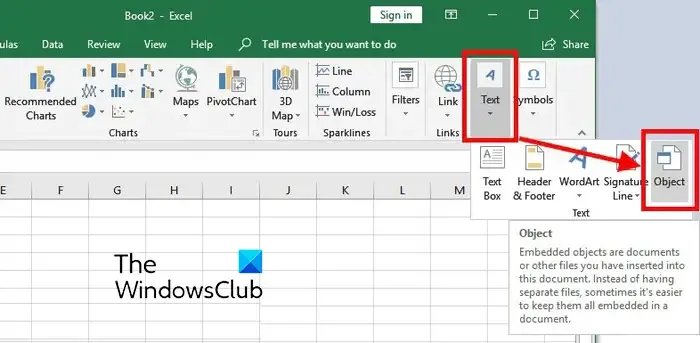
Depois disso, vá para o menu Inserir na faixa de opções superior e pressione o botão suspenso Texto . Nas opções disponíveis, clique na opção Objeto .

Na janela de diálogo exibida, vá para a guia Criar do arquivo . Aqui, navegue e selecione o arquivo PDF que você deseja inserir em sua planilha do Excel. Agora, você pode ativar Vincular ao arquivo e Exibir como ícone conforme sua necessidade e pressionar o botão OK.
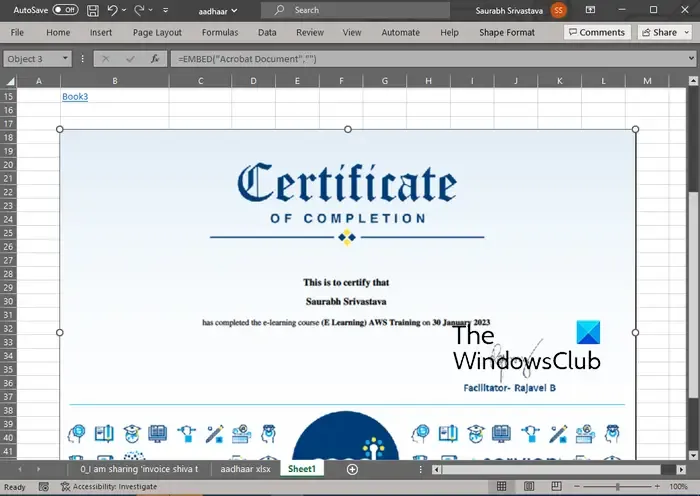
O arquivo PDF será adicionado à planilha como um objeto. Você pode personalizar a posição do arquivo PDF em sua planilha. Ao clicar com o botão direito do mouse no objeto PDF, você pode formatá-lo como cores e linhas, tamanho, propriedades, etc.
2] Use a opção Do PDF
O próximo método para importar um arquivo PDF para o Excel é usar o menu Dados. Ele permite que você extraia dados de um arquivo existente, banco de dados, Azure, etc., e permite que você insira os dados em sua planilha do Excel. Também permite escolher os dados que deseja inserir na planilha aberta a partir do arquivo PDF escolhido. Vamos agora verificar como usar este método:
- Abra a pasta de trabalho do Excel.
- Navegue até a guia Dados.
- Clique no botão suspenso Obter dados.
- Escolha a opção Do PDF.
- Selecione o arquivo.
- Selecione os itens que deseja importar.
- Pressione o botão Carregar.
Em primeiro lugar, abra a pasta de trabalho do Excel e vá para a guia Dados disponível na faixa de opções superior.
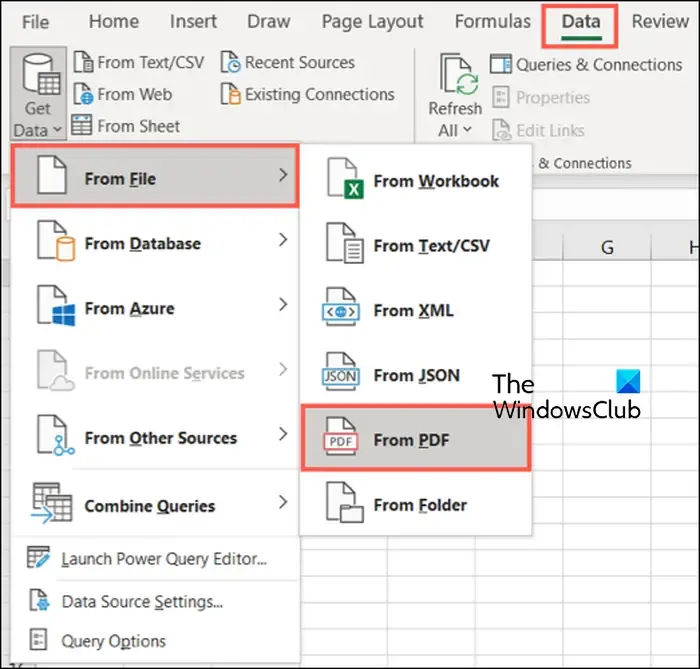
Agora, clique no botão suspenso Obter dados , vá para a opção Do arquivo e toque na opção Do PDF . Em seguida, navegue e selecione o arquivo PDF de entrada e pressione o botão Importar.

Um painel do Navegador será aberto. A partir daqui, você pode selecionar as páginas e itens que deseja importar. Depois de selecionado, escolha o botão suspenso Carregar . Se você quiser simplesmente carregar todos os dados, clique no botão Carregar. Caso você queira carregar dados PDF em um formato específico como Tabela, Tabela Dinâmica, Gráfico Dinâmico, etc., clique na opção Carregar para .
Os dados agora serão obtidos de um documento PDF e importados para sua planilha com uma barra lateral de Consultas e Conexões.
3] Adicionar PDF como hiperlink

Você também pode adicionar um documento PDF como um hiperlink e incorporá-lo à sua pasta de trabalho do Excel. Este método é útil quando você deseja apenas fornecer uma referência a um determinado documento PDF. Os colaboradores ou leitores podem simplesmente clicar no hiperlink e verificar o conteúdo do arquivo PDF em seu leitor de PDF padrão.
Veja como você pode incorporar PDFs no Excel:
- Primeiro, abra a planilha do Excel onde deseja inserir o hiperlink do PDF.
- Agora, vá para o menu Inserir e localize o grupo Links.
- Em seguida, toque na opção suspensa Link e pressione a opção Inserir link .
- Depois disso, escolha a opção Arquivo existente ou página da Web na seção Link para: e selecione o arquivo PDF de origem.
- Por fim, pressione o botão OK e o arquivo PDF será inserido em sua pasta de trabalho do Excel.
4] Converter PDF para Excel e depois importá-lo
Você deseja extrair conjuntos de dados de seu arquivo PDF e adicioná-los à sua pasta de trabalho do Excel? Nesse caso, primeiro você precisará converter seu arquivo PDF para o formato Excel e depois importá-lo. Como? Vamos descobrir.
Para converter PDF para Excel, você pode usar uma ferramenta de conversão gratuita. Aqui, vou usar este freeware conversor chamado Free PDF to Excel Converter . Este é um conversor de PDF para Excel em lote que permite converter vários arquivos PDF para o formato Excel simultaneamente.
Você pode baixá-lo de seu site oficial e instalá-lo. Inicie o aplicativo, adicione seus arquivos PDF de origem, selecione um formato Excel (XLS/XLSX/CSV) e pressione o botão Converter. Existem mais alguns softwares conversores gratuitos de Excel para PDF que você pode usar para converter seus documentos PDF em formatos Excel.
Depois que a conversão for concluída, você pode simplesmente importá-la no Excel ou copiar os conjuntos de dados em uma pasta de trabalho existente.
5] Converter PDF em imagem e adicioná-lo ao Excel
Outro método para importar um documento PDF no Excel é primeiro converter o PDF em um arquivo de imagem e depois inseri-lo no Excel. Existem vários conversores gratuitos de PDF para imagem que você pode baixar e instalar facilmente da web. Pantera PDF, Icecream PDF Converter e ByteScout PDF Multitool são alguns bons. Você pode até usar ferramentas online como onlineconverter.com e pdfaid.com que permitem converter PDFs em vários formatos de imagem.
Depois de converter o PDF em uma imagem, abra a pasta de trabalho do Excel e vá para o menu Inserir . Depois disso, clique no botão suspenso Ilustrações e escolha a opção Imagens > Este dispositivo . Agora você pode inserir o arquivo de imagem convertido anteriormente do PDF em vários formatos.
É isso. Espero que ajude!
Por que não consigo importar um PDF para o Excel?
Você pode inserir PDFs no Excel como um objeto, conexão de dados ou hiperlink. Se você não conseguir importar um PDF ou arquivo no Excel , pode ser que a planilha ou pasta de trabalho do Excel esteja bloqueada. Também pode ser que o arquivo PDF de entrada esteja protegido e é por isso que você não consegue adicioná-lo ao Excel. Suas políticas de segurança administrativa podem ser outro motivo que o impede de adicionar PDFs ao Excel. Além disso, o arquivo pode estar danificado ou corrompido.



Deixe um comentário